Tutorial 5. Cinemática inversa y herramientas 3D
Paso 13 de 21
En el fotograma 500, seleccionamos la instancia de bird en el escenario. En el inspector de Propiedades, en el área de Posición y vista 3D, vamos a asignar un valor de profundidad (Z) de 5000. Cuanto mayor sea este valor, más parecerá alejarse el clip.
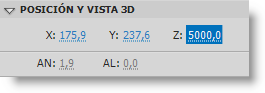
La forma de la curva se habrá suavizado considerablemente, ya que ahora el recorrido de la curva lo sigue mientras se aleja.
Con este nuevo valor, veremos que los puntos de la curva de interpolación se han redistribuido, apareciendo al principio de la curva más distanciados que al final de la curva. Esto significa que al principio de la animación el clip de película avanzará más rápido respecto a la curva, y que se irá ralentizando al final.
Esta desaceleración simulará perfectamente el alejamiento del clip, ya que un objeto cercano varía su posición respecto al observador en mayor medida que un objeto lejano. Por ejemplo, un avión a lo lejos parece desplazarse con mayor lentitud que si pasa junto a nosotros.
Seleccionamos la herramienta de traslación 3D, que se encuentra agrupada junto con la herramienta de rotación 3D. Hacemos clic sobre el pájaro en el escenario. Es posible que nos resulte difícil hacer clic sobre él ya que está muy alejado.
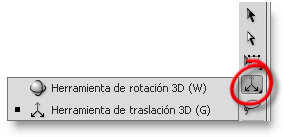
El eje Z aparecerá como un punto negro central, pero no lo vamos a desplazar ya que lo hemos definido manualmente en el inspector de Propiedades. Pulsamos y arrastramos sobre las puntas de las flechas para desplazar el clip en los ejes X e Y hasta la posición que queramos. Tendremos que arrastrar tramos amplios para que el clip se desplace, ya que se encuentra en un punto muy lejano del eje Z.
